Kuidas kasutada žeste iPhone X ja uuemate versioonide jaoks
Varia / / August 05, 2021
Apple pidas alati tootearenduse jaoks kõige uuenduslikumat ettevõtet. Parimate funktsioonide pakkumise osas valitseb Apple alati turgu. Apple võimaldas žestide juhtimist oma iPhone X-is ja hilisemates nutitelefonide mudelites. Žestide juhtimine on üks parimatest funktsioonidest, kuna see muudab teie seadme seadme kasutamise lihtsamaks.
Õppime, kuidas saame iPhone X ja uuemate funktsioonide juhtimiseks kasutada erinevaid žeste.

Kuidas kasutada žeste iPhone X ja uuemate versioonide jaoks
Apple'i iPhone X-is ja uuemates versioonides on erinevaid žeste. Kontrollime igaüks ükshaaval ja kasutame seda ära.
- Mine koju
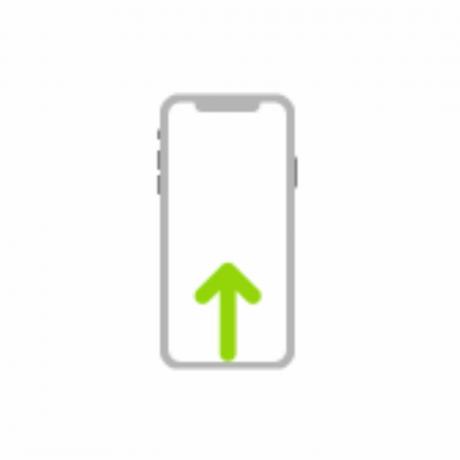
Kui me töötame iPhone'is mis tahes ülesannet ja kui soovite kiiresti koju minna, saate seda žesti kasutada. Selle funktsiooni täitmiseks peate telefoni keskelt alt ülespoole pühkima.
- Kiire juurdepääs juhtimiskeskusele
 Kui surfamise ajal on vaja juurdepääsu iPhone'i juhtimiskeskusele, saate sellele juurde pääseda, lihtsalt pühkides iPhone'i paremast ülanurgast alla. Rohkemate üksuste kuvamiseks võite juhtnuppu puudutada ja hoida. Kui soovite oma juhtimiskeskust kohandada, võite minna jaotisse Seaded> Juhtimiskeskus> Kohanda juhtnuppe.
Kui surfamise ajal on vaja juurdepääsu iPhone'i juhtimiskeskusele, saate sellele juurde pääseda, lihtsalt pühkides iPhone'i paremast ülanurgast alla. Rohkemate üksuste kuvamiseks võite juhtnuppu puudutada ja hoida. Kui soovite oma juhtimiskeskust kohandada, võite minna jaotisse Seaded> Juhtimiskeskus> Kohanda juhtnuppe.
- Avage rakenduste vahetaja ja vahetage rakenduste vahel
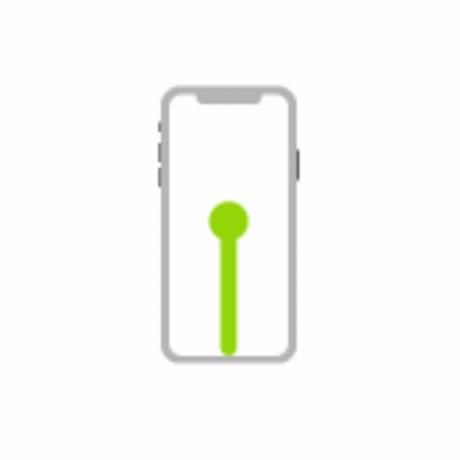
 Rakenduse vahetaja avamiseks võite pühkida ekraani alt keskelt keskele ja tõsta sõrme. Nüüd saate juurdepääsu rakenduse vahetajale. Kui soovite rakenduse vahel vahetada, saate pühkida vasakule või paremale ja klõpsata rakendusel vahetamiseks.
Rakenduse vahetaja avamiseks võite pühkida ekraani alt keskelt keskele ja tõsta sõrme. Nüüd saate juurdepääsu rakenduse vahetajale. Kui soovite rakenduse vahel vahetada, saate pühkida vasakule või paremale ja klõpsata rakendusel vahetamiseks.
- Täiesti uus viis Siri kutsumiseks
 Küsimiseks võite öelda „Hei Siri” või küsimiseks hoidke all küljenuppu. Siri kuulab teid, kuni vabastate küljenupu.
Küsimiseks võite öelda „Hei Siri” või küsimiseks hoidke all küljenuppu. Siri kuulab teid, kuni vabastate küljenupu.
- Kasutage rakendust Apple Pay
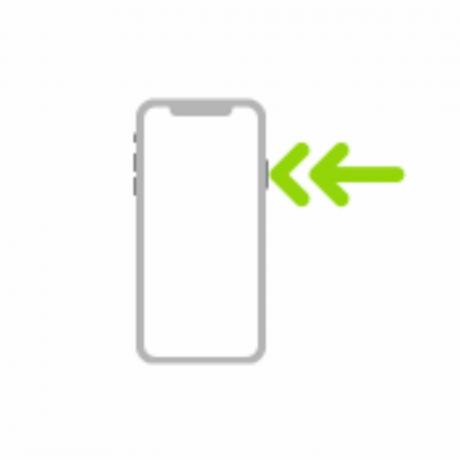 Apple Pays kasutamiseks võite lihtsalt topeltklõpsata külgnupul ja näete oma ekraanil oma vaikekrediitkaarti. Pilk nüüd iPhone'ile, et oma Face ID-ga autentida.
Apple Pays kasutamiseks võite lihtsalt topeltklõpsata külgnupul ja näete oma ekraanil oma vaikekrediitkaarti. Pilk nüüd iPhone'ile, et oma Face ID-ga autentida.
- Kasutage juurdepääsu
 Juurdepääsetavuse kasutamiseks võite klõpsata külgnupul kolm korda.
Juurdepääsetavuse kasutamiseks võite klõpsata külgnupul kolm korda.
- Tehke ekraanipilt
 Ekraanipildi tegemiseks võite samaaegselt vajutada küljenuppu ja helitugevuse suurendamise nuppu ning selle ekraanipildi jäädvustamiseks kiiresti vabastada.
Ekraanipildi tegemiseks võite samaaegselt vajutada küljenuppu ja helitugevuse suurendamise nuppu ning selle ekraanipildi jäädvustamiseks kiiresti vabastada.
- Kasutage hädaabi-SOS-i (kõik piirkonnad, välja arvatud India)
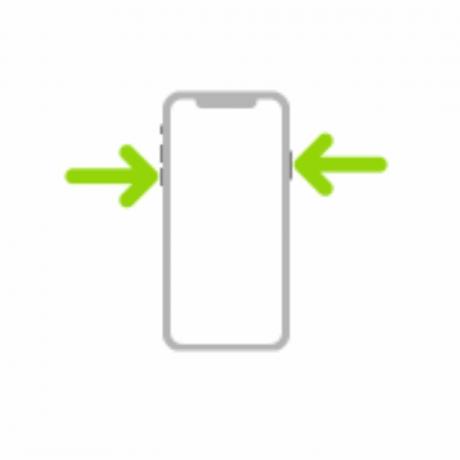 Piirkondades, välja arvatud India, kus kasutatakse Emergency-SOS-i, vajutage ja hoidke külgnuppu ning mõlemat helitugevuse nuppu, kuni kuvatakse liugur, ja lohistage seejärel Emergency-SOS-i.
Piirkondades, välja arvatud India, kus kasutatakse Emergency-SOS-i, vajutage ja hoidke külgnuppu ning mõlemat helitugevuse nuppu, kuni kuvatakse liugur, ja lohistage seejärel Emergency-SOS-i.
- Kasutage hädaabi-SOS-i (Indias)

Võite klõpsata külgnupul kolm korda. Kui olete juurdepääsetavuse juhtimise sisse lülitanud, saate klõpsata ja hoida all küljenuppu ja mõlemat helitugevuse nuppu, kuni kuvatakse liugur, seejärel lohistage see, et kasutada hädaabi-SOS-i.
- Lülita välja
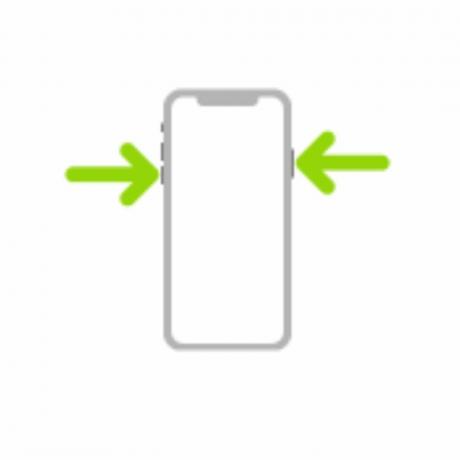 IPhone'i väljalülitamiseks võite vajutada ja hoida all küljenuppu ning vajutada helitugevuse nuppu, kuni kuvatakse liugur. IPhone'i väljalülitamiseks lohistage ülemist liugurit. Samuti saate oma iPhone'i välja lülitada, avades Seaded> Üldine> Lülita välja.
IPhone'i väljalülitamiseks võite vajutada ja hoida all küljenuppu ning vajutada helitugevuse nuppu, kuni kuvatakse liugur. IPhone'i väljalülitamiseks lohistage ülemist liugurit. Samuti saate oma iPhone'i välja lülitada, avades Seaded> Üldine> Lülita välja.
- Sundkäivitus
 IPhone'i taaskäivitamiseks vajutage ja vabastage helitugevuse suurendamise nupp, vajutage ja vabastage helitugevuse vähendamise nupp, vajutage ja hoidke all küljenuppu, kuni ilmub Apple'i logo.
IPhone'i taaskäivitamiseks vajutage ja vabastage helitugevuse suurendamise nupp, vajutage ja vabastage helitugevuse vähendamise nupp, vajutage ja hoidke all küljenuppu, kuni ilmub Apple'i logo.
Need uued žestide juhtimise viisid muudavad iPhone'i toimingud lihtsaks. Tuletame meelde, et kõiki neid žeste toetatakse ainult iPhone X-is ja hilisemates nutitelefonide versioonides.
Andke meile teada, kui tõhusalt kasutate žeste oma nutitelefonide jaoks. Jagage oma vaateid nende funktsioonide kohta, kommenteerides allpool.
Nirav on kutt, kes armastab teada uusimat tehnoloogiat ja uusi tooteid. Ta võib anda teile üksikasjalikku teavet tehnoloogia ja toodete kohta. Peale selle armastab ta raamatuid lugeda ja uusi kohti külastada.


![Stock ROMi installimine Philipsi S337-le [püsivara fail / lahtiühendamine]](/f/180a39707604566111732c85c0a3dacb.jpg?width=288&height=384)
